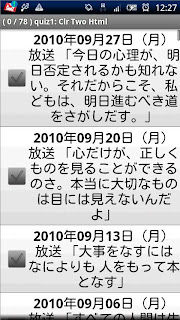※本ブログは6月末で他サイトに移設する予定です。これまで閲覧ありがとうございました。
[note] this blog is planed to be moved to other site until end of June. See you in there
簡単設定で暗記カードを作成し、暗記学習がすぐにはじめられます。巷には暗記カード化できるWEBページがいっぱいありますが、そこからコピペするだけ。
[Very easy to create flashcards in your device. Getting quiz from the internet, just copy and paste it to the app.]
<特長[Features]>
<使い方[Usages]>
<問題カードの新規作成[create quiz]>
<問題カードのテキスト形式[Format]>
<表示の種類[Views]>
<メニュ[Menu]>
<設定[Settings]>
<OS版数、動作確認端末など[Supported OS and version]>
<制限および注意[Constraints and cautions]>
<使用可能なHTMLタグ[Html tags]>
©2010-2011 KrasavKana
<特長[Features]>
◆特長①[1st feature] 「問題・解答」(暗記カードの裏表、以下「問題カード」)作りが簡単。
PC等で簡単な形式で問題と解答(例えば名言?と発言者)との対応リストを作成しメールでケータイに送付。そのリストを(普通長押し?)テキストコピーして、本アプリのウェル(井戸)に貼り付けてOKボタンを押すだけ
◆特長②[2nd feature] 問題と解答を簡単に入れ替えることができます。上例でいうと、名言?(問題)とその発言者(解答)の表示位置を発言者(問題)とその名言?((解答)にメニューから一発変更できます
◆特長③[3rd feature] HTMLタグをつかって文字サイズや色を変えることができます。一部だけ赤色にした問題を作って赤下敷きなどで文字が消せます(周りに学生が居ないので実際に下敷きを試したことはないのですが、赤色の文字にはできてます。光ってしまってうまくいかないかも知れませんが)
使用可能なタグ <BR>, <P>, <DIV>, <B>, <EM>, <I>, <BIG>, <SMALL>,
<FONT>, <BLOCKQUOTE>, <I>, <U>, <SUP>, <SUB>, <H1~H6>
◆特長④<[4th feature]/span> スライドショーができます。200ミリ秒から30秒のインターバルで問題・解答画面を次々にめくっていきます。フラッシュカード(flashcard)の場合、これが必須なのではと個人的には思っています
©2010-2011 KrasavKana
<使い方[Usage]>
Step0:準備として、起動画面「問題名リスト画面」の問題名(問題名がなければ作成します)をタッチして「問題リスト画面」に移動する
★注意[caution] 問題リスト表示画面のタイトルに問題数とチェック数が表示されますが、リアルタイムには反映されません。画面切り替え等のタイミングで反映されます
Step1:「メニュ」「ウェル」を選択してあらかじめ作成した「問題・解答のテキストデータ」を貼り付けてOKボタンを押す。自動でリスト表示画面に移動する
Step2:リスト表示するので、チェックボックス(正答(On)/誤答(Off))を調べる
★注意[caution] 初めて解答する場合も(Off)です
★注意[caution] チェック無しの問題を見つけたり、キーワードで探したりする場合には、「メニュ」から「スキップ」を使う方法もあります
Step3:リスト中のいづれか(普通はチェックボックスOff)の問題を見て取り組み解答する(頭の中に思い浮かべる)、
Step4:その問題をタッチすると問題・解答表示画面になるので、解答が正しかったかチェックする
前方向スキップボタン[skip backward]:リストの(表示している問題・解答より)前方向の問題・解答でチェック無しにものに移動する(なければ移動しない)
前ボタン[previous]:リストの(表示している問題・解答より)前方向の問題・解答に移動する(なければ移動しない)
チェックボタン[checkbox]:現在のチェック状態(正答(On)/誤答(Off))
次ボタン[next]:リストの(表示している問題・解答より)後方向の問題・解答に移動する(なければ移動しない)
次方向スキップボタン[skip forward]:リストの(表示している問題・解答より)後方向の問題・解答でチェック無しにものに移動する(なければ移動しない)
Step5:正答/誤答によって適当にチェックボックスをタッチする
Step6:Step2に戻るか、またはメニューから次のアクションを選択する。「戻る」ボタンを数回押せば「問題名リスト画面」までさかのぼれます
©2010-2011 KrasavKana
<問題カードの新規作成[Newcards]>
問題カードの設定方法は2通りあります
[there are two ways to create quiz(flashcards).]
設定方法1:ウェル(ウェル画面)からの読み込み[well input]
「メニュ」から「ウェル」を選択して文字入力可能な画面にしたあと、問題カードのテキスト形式(下記)に従い入力します。
[Go to menu-well, input quiz into the well according to Format doc.]
★注意[caution] 10個程度の問題なら手入力できますが、それ以上だと、PC等で作ったテキストをメール等でケータイに送って、コピペした方が楽です。android端末ならgoogleカレンダと連携していますので、googleカレンダ経由でコピペすることも可能です。
設定方法2:sdcard(外部媒体)からの読み込み[external media input]
PC等で作ったテキスト(WINDOWSのメモ帳やTeraPadなどで作成します)をsdcardにコピーして、「メニュ」の「外部媒体」を選択して入力します
[crate quiz with text editor on your PC, copy to sdcard, go to menu-sdcard to read the quiz data.]
★注意[caution] テキストの格納場所は
/sdcard/ankinoid/readsd.txt
ですが、機種によって外部媒体へのアクセスパス名が若干異なります。
[location from where the app. read quiz data is fixed.]
★注意[caution] sdcardの場合は先頭行に1カラム目から
*ankinoid 行が必要です(行末まで読み飛ばされます)
[header line needed. In case of well-input no need.]
★注意[caution] 日本語を含むときはUTF-8形式で作成(メールで貼り付ける場合コード変換は自動で行われるので気にする必要はないでしょう)。TeraPadではUTF-8Nが無難です
©2010-2011 KrasavKana
<問題カードのテキスト形式[Format]>
2種類あります。
[there are two kinds of format to create quiz.]
<テキスト形式1[Format 1]>
1行に1つずつ、「問題」と「解答」を間に1つ以上の空白(TAB文字)を入れて記述します。問題以降の連続した空白と、行末までの連続した空白を読み飛ばしますので、「解答」には空白が含まれていてもかまいません。[one quiz-answer by one line. at least one blank char(TAB OK) needed
between quiz and answer. Blank lines are skipped]
(例の始まり)
1 削除する get rid of ←問題と解答のペア
2 ←空行[blank line]
3 ふられた dumped ←問題と解答のペア
(例の終わり)
★注意[caution] 英語のイディオムなどのように「問題」に空白が入っているような場合は,そのままだとうまく読めないので「問題と解答の入れ替え」でアプリが区別できるように工夫します。イディオム 対 イディオムのように問題にも解答にも空白が入っているばあいには、<テキスト形式2>を使います。
★注意[caution] <テキスト形式2>と併用する場合には、本形式の記述を始める前の行に
[oneline] 行が必要です(行末まで読み飛ばされます)
<テキスト形式2[Format 2]>
奇数行「問題」を、偶数行に「解答」を2行で1つの「問題・解答」を記述します。こちらには空白の制限はありません。ただし空行(空白やTAB等だけの行)は読み飛ばします[quiz-answer consist of two lines. quiz line followed by annswer line.
Blank lines are skipped.]
(例の始まり)
1 [twoline]
2 Even how much I love somebody, I'm never try to act in front of him. To let him know what I am is what the relationship is all about.
3 Paris Hilton ←解答(上の行が問題として)
4 ←空行[blank line]
5 But, I don't want easy. Easy doesn't make you glow.
6 Madonnna
(例の終わり)
[2nd and 5th lines are quiz, 3rd and 6th lines are answers]
★注意[caution] <テキスト形式1>と併用する/しないにかかわらず、本形式の記述を始める前の行に [twoline] 行が必要です(行末まで読み飛ばされます)。ない場合には[oneline]
が指定されているものとみなします
©2010-2011 KrasavKana
<表示の種類[View]>
メイン画面はヘルプ画面、設定画面のほかに5種類あります
[画面:問題リスト表示[quiz list view]]
この画面では、「問題」だけが表示されます。その「問題」を見て自信を持って解答できるものにはチェックボックスをチェックします。画面上のタイトルバーに問題数とチェック数が表示されます(即時に更新されません。次回起動時や別画面に行って帰ってくると更新されます)。
問題がひととおり学習できたら「問題」と「解答」を入れ替えて学習したくなるかも知れません。そのときは「メニュ」の「スイッチ」で問題表示/解答表示のモードを切り替えます
★注意[caution] タイトルバーに表示される記号等の意味
(0/196):(チェック数/全数)
常用漢字:問題リスト名
Clr:問題リストをsdcardから読み込む時の新規作成モード。Addの場合は追加モード
One:問題リストをsdcardから読み込む時のテキスト形式が1行で1問題を記述。Twoの場合は2行で1問題を記述
Html:問題リストの問題表示にHTMLタグを有効にする。無効の場合「表示なし」
[あしびきの]:キーワード設定の内容。キーワード検索Offの場合「表示なし」
[While checking skip with keyword, the word appeared in title bar.]
[画面:問題・解答表示[quiz-answer view]]
問題カードを1つずつ個別に表示します。問題リスト表示で学習中に「解答」を確認したいときに使います。問題リスト表示と同じ意味のチェックボックスがありますので、「解答」を確認してからチェックすることもできます。
下段左端から5つのボタンがあり、これらで画面を行き来します。
[there are 5 navigation buttons at bottom of the view.]
前方向スキップボタン[skip backward]:リストの(表示している問題・解答より)前方向の問題・解答でチェック無しにものに移動する(なければ移動しない)
前ボタン[backward]:リストの(表示している問題・解答より)前方向の問題・解答に移動する(なければ移動しない)
チェックボタン[check]:現在のチェック状態(正答(On)/誤答(Off))
次ボタン[forward]:リストの(表示している問題・解答より)後方向の問題・解答に移動する(なければ移動しない)
次方向スキップボタン[skip forward]:リストの(表示している問題・解答より)後方向の問題・解答でチェック無しにものに移動する(なければ移動しない)
★注意[caution] タイトルバーに表示される記号等の意味
(0/196):(チェック数/全数)
[checked number outof all number on each quiz should be appeared in title bar.]
常用漢字:問題リスト名
[quiz name should be appeared in title bar.]
Html:問題リストの問題表示にHTMLタグを有効にする。無効の場合「表示なし」
[While checking use html, 'Html' should be appeared in title bar.]
[あしびきの]:キーワード設定の内容。キーワード検索Offの場合「表示なし」
[While checking skip with keyword, the word should be appeared in title bar.]
[画面:ウェル(井戸)]
・Sdcardなどの外部媒体でデータ移送できない機種で暗記カード学習したい・PC等で作成した「問題カード」をメールでケータイに送付したり、「問題カード」をgoogleカレンダに貼り付けておいてケータイのカレンダと同期させたり、巷の問題カードをWEBブラウザ経由でコピペしたりなどといった状況を想定して、ウェル画面にデータを貼り付けるだけで問題カードを作成します。
ちょっと大きなデータ(10kb程度)になるとクリップボードまたはEditor窓がいっぱいに
なる場合があるようです(Xperia+IMoNiの組み合わせなど)。そんな場合は追加モード(というかクリアしないモード)をメニュからたどれる設定画面で設定するか、sdcardからのデータ入力を使います
★注意[caution] タイトルバーに表示される記号等の意味
常用漢字:問題リスト名
Clr:問題リストをsdcardから読み込む時の新規作成モード。Addの場合は追加モード
[While checking 'clear before read', 'Clr' should be appeared in title bar. 'Add' when unchecked.]
One:問題リストをsdcardから読み込む時のテキスト形式が1行で1問題を記述。Twoの場合は2行で1問題を記述
[While selected 'oneline', 'One' should be appeared in title bar. 'Two' when selected 'twoline'.]
[画面:問題名リスト表示[quiz name list view]]
この画面では、「問題リスト」の名前(「問題名」)のリストを表示します。インストール直後は「問題名」がありませんので、「メニュ」「追加」で問題名を追加します。このとき、問題・解答のそれぞれの文字の大きさや色を設定することができます。[画面:問題名編集表示[quiz name edit view]]
この画面では、「問題名」の編集画面を表示します。問題・解答のそれぞれの文字の大きさや色を設定することができます。©2010-2011 KrasavKana
<メニュ[Menu]><問題リスト[quiz list view]>
<メニュ[Menu]>
問題リスト画面からメニュを表示できます。その他の画面からは、「戻る」ボタンで一旦問題リスト画面に戻ってから、メニュを起動してください。問題・解答画面にもメニュがあります
[スイッチ[Toggle]]:問題・解答の表示を逆転させます[toggle of view that lists instead of quiz.]
★注意[caution] 現在の状態によって各画面のタイトルバーに「Revs」のように表示します(逆転していないときはなにも表示しません)[while toggled, 'Revs' should be appeared in title bar.]
★注意[caution] 問題・解答画面の背景色と(HTML記述による)文字色をあわせて問題作成すると赤色下敷きで赤色単語を隠すのと同じ効果が生まれます(問題作成がちょっと手間ですが)。
[ウェル[Well]]:ウェル画面に移動します。ここに問題・解答のデータをコピペして問題カードを作成するときに使用します[go to well view.]
[追加[Add]]:問題の追加画面に移動します。問題・解答データを1つ追加したい場合に使います。追加が多い場合には「ウェル」や「外部媒体」から全て入れなおした方が早いかも知れません[go to edit view to add a quiz on current quiz list.]
[設定[Settings]]:設定画面に移動します
[ヘルプ[Help]]:ヘルプ画面に移動します
[リセット[Reset]]:チェックボックス(正答(On)/誤答(Off))をすべて(Off)にします
★注意[caution] 問題リストを全部なめながらリセット処理していますので、データ量によってはしばらく時間がかかります
[外部媒体[Sdcard]]:SDカードなどの外部媒体から問題・解答データリストを設定する場合に使います。またフォントの大きさや文字色や背景色を任意に変更したときに使用します[read quiz list from external media such as sdcard.]
<ロングタッチメニュ[Context menu]>
[編集[Edit]]:問題リスト画面でいづれかの問題を長押ししたときに出てきます。問題と解答、それにチェックボックスの内容を変更できます
[削除[delete]]:問題リスト画面でいづれかの問題を長押ししたときに出てきます。問題リストからその問題を削除する場合に使います。元には戻せません
<問題・解答画面[quiz-answr view]>
<メニュ[Menu]>
[スライドショー[Slideshow]]:問題・解答画面をスライドショーします
★注意[caution] タイトル、チェックボタン、戻りボタン、前ボタン、後ボタンは表示されません。それ以外(文字色、文字大きさ、背景色)は問題・解答画面の設定を使います
★注意[caution] スライド切り替えの時間を変更できます(設定画面にて)
<問題名リスト[quiz name view]>
<メニュ[Menu]>
[追加[Add]]:問題名の追加画面に移動します。問題リストに名前をつけたり、文字の色や大きさを個別に設定するのに使います。例えば漢字1字の問題は大きな文字サイズにする、解答を小さな文字や薄い色にするなどして目立たなくするなど
[設定[Settings]]:設定画面に移動します
[ヘルプ[Help]]:ヘルプ画面に移動します
[アプリについて[About]]:アプリの更新履歴等の情報を表示します
[終了[Finish]]:アプリを終了します。設定画面でFONTサイズや文字色を変更したとき設定を有効にするために一旦終了して再度起動します。
<ロングタッチメニュ[Context menu]>
[編集[Edit]]:問題名リスト画面でいづれかの「問題名」を長押ししたときに出てきます。問題リストの名前や概要、それぞれの画面で使用する文字の色やサイズ、背景の色などを変更できます
[消去[Clear]]:問題名リスト画面でいづれかの「問題名」を長押ししたときに出てきます。問題名リストからその「問題名」を削除し、かつ関連する問題リストを全て削除します。元には戻せません
©2010-2011 KrasavKana
<設定[Settings]>
設定画面からアプリの挙動を変更することができます。
[キーワード検索[keyword search]]:問題リスト画面および問題・解答画面において、スキップ方式をどうするか設定します。[select skip method. keyword skip or unchecked skip.]
本オプションで
On:キーワードを探して前後にスキップする
Off:チェック無を探して前後にスキップする
を指定します。チェックボックスでOn/Offします(省略値:Off)
android:key="keyword_search_key"
android:defaultValue="false"
[キーワード[keyword]]:キーワードスキップ時のキーワードを登録します。
キーワードが含まれる問題・解答を前後に検索して、見つかればスキップします。
登録されていない場合はチェック無を探して前後にスキップします(省略値:なし)
★注意[caution] 現在の状態によって各画面のタイトルバーに「[キーワード]」のように表示します(キーワードスキップが有効でないときはなにも表示しません)
★注意[caution] キーワードは単語を想定しています。間に空白等入れた場合
そのままの文字列で検索します
android:key="keyword_key"
android:defaultValue=""
[新規作成モード]:ウェル画面や外部媒体からの問題カード入力時に元のデータをどうするか設定します。
本オプションで
On:消去する
Off:残して追加する
を指定します。チェックボックスでOn/Offします(省略値:On)
★注意[caution] 現在の状態によって各画面のタイトルバーに「Clr」や「Add」のように表示します
android:key="well_clear_key"
android:defaultValue="true"
[テキスト形式選択[Text format]]:ウェル画面や外部媒体からの問題カード入力時に入力するデータの形式を選択します。問題や解答に空白などの区切り文字がある場合にはtwolineを選択し、単語対訳などの場合にonelineを選択します(省略値:oneline)
★注意[caution] 現在の状態によって各画面のタイトルバーに「One」や「Two」のように表示します。WELL画面でもSdcardでも本項目の選択形式と異なる読み込みをさせたいときには[oneline]行や[twoline]行を使う必要があります
android:key="well_input_key"
android:defaultValue="0"
[HTMLタグ有効[Use Html tags]]:問題や解答の一部のみ文字の大きさや色などを異なる表示にしたい場合があるかも知れません。そんな場合にHTMLタグが使えると便利ですが、それを有効にします。本ヘルプもそれを使っています
本オプションで
On:有効にする
Off:無効にする
を指定します。チェックボックスでOn/Offします(省略値:On)
★注意[caution] 現在の状態によって各画面のタイトルバーに「Html」のように表示します(有効でないときはなにも表示しません)
android:key="html_tag_key"
android:defaultValue="true"
[スライドショー[Slideshow]]:スライドショーでページを進めるインターバルを設定します。選択リストから選択します(省略値:3秒)[select slide show interval(in seconds)]
★注意[caution] チェック有/無に関わらず、表示中の問題・解答から後方向(問題リストでいうと下方向)に表示していきます。最後まで表示したら表示がとまります。途中でやめたい場合は「戻る」キーを押します
android:key="slideshow_viewtime_key"
android:defaultValue="3"
★注意[caution] 文字色や背景色は基本16色から選択できるようにしています。
■●white◆▲
■●yellow◆▲
■●olive◆▲
■●red◆▲
■●maroon◆▲
■●aqua◆▲
■●blue◆▲
■●navy◆▲
■●lime◆▲
■●teal◆▲
■●green◆▲
■●fuchsia◆▲
■●purple◆▲
■●silver◆▲
■●gray◆▲
■●black◆▲
©2010-2011 KrasavKana
<使用可能なHTMLタグ[Usable Html Tags]>
使用可能なHTMLタグ <BR>, <P>, <DIV>, <B>, <EM>, <I>, <BIG>, <SMALL>,
<FONT>, <BLOCKQUOTE>, <TT>, <U>, <SUP>, <SUB>, <H1~H6>
又、使用可能な属性と表示結果は以下の通りです。
タグ 使用可能な属性 表示結果
<BR> なし 改行。
<P> なし 段落。
<DIV> なし <P>と同じ。
<B> なし 太字。
<EM> なし <B>と同じ。
<I> なし イタリック体で表示される。
<BIG> なし 相対的に文字サイズを大きくする。1.25倍で表示
<SMALL> なし 相対的に文字サイズを小さくする。0.8倍で表示
<FONT> COLOR・FACE フォントの設定。 注意点として SIZE 属性には対応していない。
<BLOCKQUOTE> なし 引用文指定。 タグで囲った部分の左端にラインが表示される。
<TT> なし 等幅フォントで表示。"monospace"が指定される。
<U> なし アンダーライン。タグで囲った範囲の文字列下にラインが引かれる。
<SUP> なし テキストを上付き文字として表示。
<SUB> なし テキストを下付き文字として表示。
<H1~H6> なし 見出し指定。 6段階。
(参考使用可能なHTMLタグ)
<制限および注意[Constraints and cautions]>
★注意[caution] 日本語(英語)対応。他言語にも対応できると思いますが、そのためには、ケータイ端末自体の言語設定の変更が必要です。
他言語においても特殊な区切り文字(日本語の場合の全角スペース(空白)のようなもの)が
存在するのかわかりませんが、恐らく半角スペースで事足りるのではないかと思います。本アプリにおいても日本語の全角スペースを区切り文字としておりません。
ただ、全角スペースを単語としても仕方ないので、空行(半角スペースやTABなど見えない文字と改行文字で構成された行)の処理時にいちおう全角スペースも半角スペースとみなしてスキップさせています。不都合あれば連絡ください
★注意[caution] 本アプリは問題カード(問題・解答)の記述にHtmlタグが使えるのですが、<A>タグは対応していません(<img>タグも)。ただし、About画面やHelp画面にて<A>タグや<img>タグをサポートしており、クリックするとリンク先にアクセスします。このとき通信パーミッションが付いていなくても実機動作するため、通信パーミッションの明示をしていません。不都合あれば連絡をお願いします
★注意[caution] ケータイ端末によって違うのかも知れませんが、USB接続で外部記憶へのアクセスを可能にしていると、sdcard読み込みができません。一旦USB接続を切ってから試してください。(Xperiaでの体験です)
★注意[caution] 本アプリの利用により生じたいかなる損害についても、アプリ作成者およびアプリ提供者は一切責任を負いません。
<OS版数、動作確認端末など[Supported OS, test device info.]>
対象端末[Supported OS and version] Android1.6以上
テストADS[Virtual test device] Android1.6 Level4 with sdcard
実機動作確認端末[Real test device] Xperia SO01B (OS 2.1)
©2010-2011 KrasavKana